Jak stworzyć lobby w CS 2

Jeden z kluczowych tricków Counter Strike 2 jest możliwość zabawy ze znajomymi w trybie prywatnym. Aby to zrobić, gracze muszą wiedzieć, jak stworzyć lobby w CS 2 - specjalny pokój do gromadzenia zespołu ludzi o podobnych poglądach.
Lobby w CS 2 pozwala zebrać w jednym miejscu wymaganą liczbę graczy, skonfigurować parametry nadchodzącego meczu oraz zaprosić znajomych. To gwarancja emocjonującej sesji gamingowej w dobrym towarzystwie.
Przyjrzymy się więc szczegółowo, jak stworzyć lobby w CS.
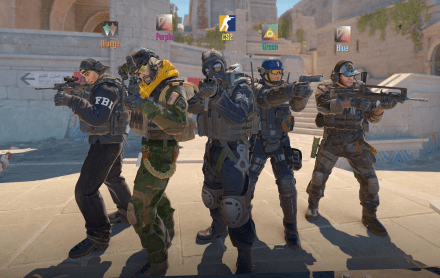
STWORZENIE PRYWATNEGO MECZOWANIA W CS 2
Stworzenie lobby CS 2 to dość prosty proces, który otworzy mnóstwo możliwości gry w trybie współpracy. Przyjrzyjmy się wszystkim niezbędnym krokom, aby utworzyć, skonfigurować, przeszukać i zoptymalizować lobby CS 2.
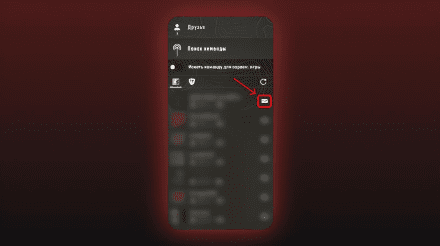
- Uruchom CS 2 i wejdź do menu głównego.
- W prawym górnym rogu kliknij przycisk „Lobby”.
- Wybierz opcję „Utwórz lobby”.
- Wybierz tryb gry: normalny, rankingowy, niestandardowy itp.
- Skonfiguruj ustawienia lobby: mapa, maksymalna liczba graczy itp.
- Kliknij „Utwórz”, aby sfinalizować.
Następnie zostanie utworzone Twoje lobby.
JAK ZAPROSIĆ ZNAJOMEGO DO LOBBY CS 2? JUŻ CI OPOWIADAMY
- W oknie lobby przejdź do zakładki „Społeczności”.
- Znajdź na swojej liście kontaktów znajomego.
- Kliknij prawym przyciskiem myszy na jego pseudonim.
- Wybierz „Zaproś do lobby”.
- Poczekaj na przyjęcie zaproszenia.
Po dołączeniu do znajomych można rozpocząć mecz. Algorytm dołączania do znajomych w CS 2 jest prosty - wystarczy kliknąć haczyk w prawym górnym rogu ekranu, gdzie wyświetlane są wszystkie osoby zaproszone do gry.
Przed stworzeniem meczu prywatnego upewnij się, że Twoje połączenie internetowe jest stabilne. Lagi ze strony właściciela serwera mogą zrujnować całą grę.
JAK ZAMKNĄĆ MECZ
Jeśli chcesz zakończyć sesję gry, zamknij lobby w następujący sposób:
- W menu głównym znajdź Lobby CS2.
- Wyszukaj aktywne lobby.
- Kliknij ikonę ustawień obok nazwy lobby.
- Wybierz opcję „Zakończ lobby”.
- Potwierdź.
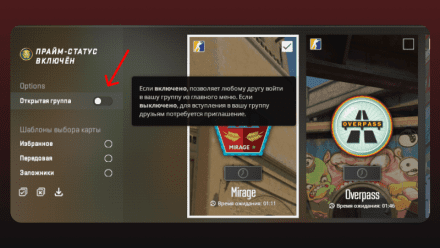
Jak stworzyć zamknięte lobby w KS 2
Jeśli masz zero tolerancji w stosunku do przypadkowych graczy w lobby CS 2, utwórz prywatną listę znajomych w CS2. Następnie lobby zostanie zamknięte, a wszyscy przypadkowi gracze zostaną rozłączeni z sesją.
Jak stworzyć zamknięte lobby w KS 2:
- otwórz Steam i uruchom CS2;
- wybierz tryb gry, w którym chcesz utworzyć lobby;
- zaproś znajomych przez Steam lub interfejs w grze;
- po lewej stronie sprawdź, czy suwak "Open Group" jest nieaktywny (ustawiony domyślnie).
Gdy wszyscy zaproszeni gracze dołączą do lobby, możesz rozpocząć grę w zamkniętym kręgu.
Polecenia konsoli dla lobby
Doświadczeni gracze mogą używać poleceń w lobby CS 2, aby uzyskać dokładniejsze dostrojenie i kontrolę:
hostlive– otwiera lobby do wyszukiwania graczy;hlsearch– zespół odpowiadający na pytanie jak znaleźć lobby w CS 2;kickid [идентификатор игрока]– wyrzuca gracza z lobby;status– sprawdź aktualny status lobby;shuffleteams– automatyczne rozmieszczanie drużyn w lobby;setmaxplayers [число]– zmień maksymalną liczbę graczy w lobby.

Regularnie używaj polecenia status, aby monitorować bieżące ustawienia lobby w przypadku łagów.
POSZUKIWANIE LOBBY
Jeśli Twoi znajomi są offline, a Ty chcesz grać, skorzystaj z funkcji automatycznego wyszukiwania w lobby:
- Z głównego menu wybierz opcję „Dołącz do lobby”.
- Wybierz żądany tryb gry.
- Skonfiguruj filtry wyszukiwania według regionu, pingu, typu dopasowania itp.
- Rozpocznij wyszukiwanie.
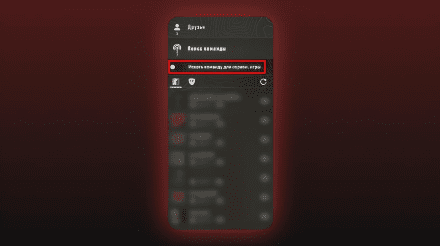
Gra wyświetli listę dostępnych otwartych poczekalni. Po prostu wybierz swojego faworyta i dołącz do nowego zespołu!
W ustawieniach wyszukiwania ustaw minimalny możliwy ping, aby uniknąć opóźnień podczas dołączania do zdalnego lobby.
DLACZEGO LOBBY W CS2 NIE DZIAŁA DOBRZE?
Czasami gracze napotykają opóźnienia w lobby CS 2 lub w ogóle nie wchodzą do lobby CS 2. Może się to zdarzyć z różnych powodów:
- Słaba przepustowość Internetu.
- Odległość geograficzna od serwera gry.
- Niestabilne połączenie pomiędzy klientem a serwerem.
- Problemy sprzętowe: słaby sprzęt, przestarzałe sterowniki.
- Błędy w samej grze (błędy krytyczne).
Aby rozwiązać problemy z opóźnieniami w lobby, zaleca się:
- Sprawdzić prędkość swojego połączenia internetowego.
- Zamknąć wszystkie programy działające w tle.
- Zaktualizować sterowniki sprzętu.
- Zmienić region serwera gry na bliższy.
- Użyć stabilizatora połączenia, takiego jak ExitLag.
- Zrestartować router i grę.
- W ostateczności zainstalować CS 2 ponownie

Bądź na bieżąco z aktualizacjami gry. Programiści regularnie naprawiają błędy wpływające na wydajność.
Możliwość tworzenia lobby i dołączania do nich otwiera szeroką gamę trybów gry dla graczy CS 2. Dzięki lobby możesz nie tylko wciągać znajomych do wspólnych bitew, ale także automatycznie znajdować nowych członków drużyny.
Praca z lobby w CS 2 jest prosta i intuicyjna. Za pomocą kilku kliknięć możesz zebrać drużynę podobnie myślących ludzi na następny mecz. Wygodne ustawienia pomogą Ci wybrać optymalne parametry sesji - od trybu gry po liczbę graczy.
Nie zapomnij o poleceniach konsoli, które zapewniają dodatkowe narzędzia do zarządzania i optymalizacji lobby. Używaj ich w razie potrzeby, aby zapewnić sobie najwygodniejszą rozgrywkę.
Jeśli napotkasz problemy z lagami, dokładnie sprawdź swój sprzęt, kanał internetowy i region wybranego serwera. Terminowa diagnostyka i ustawienia pomogą Ci cieszyć się płynną rozgrywką bez zawieszania się.




















